Quando avevo un computer a casa, lo usavo GNU / Linux senza alcun problema anche senza avere internet per utilizzare i repository.
Quello che ho fatto è stato prendere una copia dei pacchetti installati sul mio computer di lavoro e installarli / aggiornarli a casa. Ci sono diverse applicazioni e varianti per farlo, te ne mostrerò alcune.
aptOnCD
Ideale per gli utenti di Ubuntu. Con APTONCD prenderemo tutti i pacchetti che abbiamo nella cache APT in uno . Iso senza complicazioni. Per installarlo:
$ sudo aptitude install aptoncd
Per usarlo, eseguiamo semplicemente l'applicazione e facciamo quello che ci dice passo dopo passo. Niente di complicato.
Vantaggi:
- Puoi prendere il tuo repository in un file .iso (o più, a seconda delle dimensioni) Ovunque tu voglia che tu vada Puoi creare iso in formato CD y DVD.
- Puoi decomprimere il file .iso e copiare tutto all'interno di una cartella e aggiornare da lì.
- APTONCD rileva quando si hanno nuovi pacchetti e li aggiunge scartando quelli vecchi.
Svantaggi:
- Se non hai CD-RW o DVD-RW sarai sprecato se sei uno di quelli a cui piace aggiornarsi quotidianamente, anche se puoi avere come alternativa il punto 2 dei vantaggi.
- Se usi apt pinning con diversi rami (Test, Sid, sperimentale), potrebbe darti alcuni errori durante l'installazione delle dipendenze.
Apt-Mossa:
Questa alternativa è ideale per Debian Spremere. In Test Debian Ho avuto alcuni problemi perché non ho copiato i pacchetti nella cartella di destinazione.
Per installarlo:
$ sudo aptitude install apt-move
impostazione:
Tutte le opzioni apt-mossa può essere consultato nel suo manuale (man apt-move). La sua configurazione è in /etc/apt-move.conf e dobbiamo modificare alcune cose in esso, per questo apriamo il nostro editor preferito quel file:
$ sudo nano /etc/apt-move.conf
E dobbiamo tenere conto delle seguenti righe, che sono le uniche che dobbiamo modificare:
# Establecemos la carpeta donde se creará el mirror que nos llevaremos a casa.
LOCALDIR=/home/usuario/carpeta_mirror
# Ponemos la distribución que usamos para nuestro mirror
DIST=squeeze
# Si lo ponemos en Yes, borrará los paquetes antiguos que se bajan a la caché
DELETE=no
# Si lo ponemos en NO, moverá los paquetes a nuestra carpeta mirror y los elimina de la caché
COPYONLY=yes
Questo è più che sufficiente nelle impostazioni.
Uso:
Semplice come correre:
$ sudo aptitude update && aptitude upgrade && apt-move update
Questo ci copierà, per la cartella che abbiamo scelto, tutti i pacchetti nella nostra cache
Vantaggi:
- Crea la struttura esatta di un mirror con i pacchetti che abbiamo nella cache.
- Raggruppa i rami Main e Contrib solo in Main, quindi quando si aggiunge l'indirizzo a source.list, dobbiamo solo mettere main non-free.
- Se abbiamo apt-pinning, possiamo scaricare ogni ramo in modo indipendente.
Svantaggi:
- Finora non ne ho trovati.
Utilizzo di dpkg-scanpackages
Nota: questo è qualcosa come usare APTONCD
La funzione di questo strumento è creare un mini repo che puoi facilmente trasportare e includere nel file fonti.lista, dai file scaricati o da quelli che includi da solo.
La modalità operativa è la seguente: Prima installazione dpkg-dev
$ sudo apt-get install dpkg-dev
Copia i file dalla cache di apt alla cartella che trovi selezionata per funzionare, supponiamo che si chiami repo e si trovi in / home / utente / repo /.
cp /var/cache/apt/archives/*.deb /home/usuario/repo/
Puoi anche includere il file . Deb quello che vuoi
Ora andiamo alla nostra cartella: pronti contro termine (in questo caso).
cd /home/usuario/repo
ed eseguiamo:
dpkg-scanpackages repo /dev/null | gzip > repo/Packages.gz
Quello che stiamo facendo qui è leggere tutti i pacchetti che sono in / home / utente / repo / e il file viene creato Pacchetti.gz con queste informazioni; A seconda del numero di pacchetti, sarà il momento di completare il processo.
Per iniziare a lavorare con il nuovo mini-repo creato, il passaggio successivo sarebbe aggiungerlo al file fonti.lista, questo si ottiene seguendo questi passaggi:
Con il nostro editor di testo (questo caso nano):
nano /etc/apt/sources.list
Aggiungiamo la seguente riga:
deb file:/home/usuario repo/
È importante sottolineare, da tenere in considerazione, che dopo il file vengono inseriti i due punti (:) e poi una singola barra (/), inoltre che dopo l'ultima cartella, in questo caso Desktop, non viene inserita alcuna barra, ci vuole uno spazio e poi la cartella mini-repo (repo) con una barra alla fine.
Con questi passaggi, abbiamo già creato un mini-repo pronto per il trasporto.
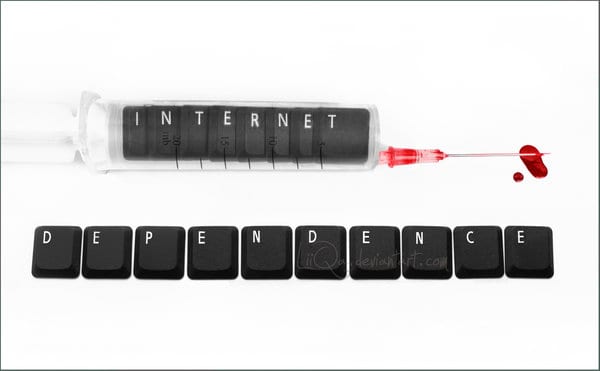
Qualcosa ma per le distribuzioni che utilizzano RPM?
Forse YumonCD:
https://bitbucket.org/a_atalla/yumoncd/downloads/
Non l'ho mai provato, ma è un'idea / un indizio da dove iniziare a cercare.
Purtroppo non abbiamo molta esperienza con questo tipo di pacchetto, ma sicuramente c'è una variante da qualche parte.
C'è lo strumento createrepro per creare repository da una directory in cui si trovano le librerie.
Dare un'occhiata al http://blog.kagesenshi.org/2007/01/howto-creating-your-own-yum-rpm.html lì descrivono il processo abbastanza ben spiegato.
Un'altra possibilità è usare kerix, puoi scaricare i pacchetti desde Linux o Windows, quindi installalo sul tuo computer senza Internet. Funziona solo per Debian e Ubuntu.
L'ho fatto anche qualche tempo fa un programma per scaricare pacchetti per linux senza internet, ma ho dovuto lasciare U_U per iniziare un altro progetto molto più incasinato, che presenterò sicuramente prima della fine dell'anno 😀
Sei stato il creatore del sushi-eh? : -O Wow, fantastico. L'ho usato in diverse occasioni. È vero che ci sono altri strumenti grafici, dovrò raccogliere maggiori informazioni a riguardo.
Penso che la cosa più semplice per me sia sempre stata salvare i pacchetti da / var / cache / apt e passarli a una memoria o altro. Torno a casa, apro la mia console, vado nella cartella dove si trovano i pacchetti e installo il tutto digitando sudo dpkg -i * .deb
saluti
Buone soluzioni, TUTTE, incluso Drnocho, ottimo blog, sono molto felice quando trovo blog attivi sul software libero, e ancora di più quando si tratta della nostra amata Debian.
Debian Rulez !!!
Grazie amico, è un piacere aiutare e restituire un po 'tutta quella conoscenza che la community ci ha dato 🙂
Saluti 😀
Non so se sarà una correzione ma, se usiamo apt-move la linea nel terminale sarebbe simile a questa:
sudo aptitude update && sudo aptitude upgrade && sudo apt-move update
Anche se sembra ridondante o ovvio, ma ci sono sempre persone che non si rendono conto di quel piccolo dettaglio ahahah.
Saluti!
Benvenuto zOdiaK:
Grazie per la punta ... 😀
C'è qualcosa di più simile a Synaptic? Pa 'mi è il migliore
grazie per l'informazione, ma sorge una domanda aptoncd genera un iso con i programmi scaricati sul pc con internet ma sul pc senza internet dovrebbe avere aptoncd installato ma la sua installazione si fa con un pc con internet allora, come ripristinare il iso generato senza aptoncd su pc senza internet.
Il post è buono ... C'è qualche tipo di questi strumenti ma focalizzato sui pacchetti .rpm?
Ciao. Cosa mi consigliate. Ho un computer toshiba partizionato con Windows 7 e Debian Linux 7 utilizzando GRUB. Poiché è la serie Graphics ATI x1200, mi rimane un bug ed è solo con uno schermo tty. Quando si imposta sudo, il comando mark non è stato trovato. Ho provato a scaricare repository con Suhsi eh e camicri cube, non è stato possibile. C'è un modo in cui puoi consigliarmi.
Grazie.